

Sidify Music Converter
"Sono un utente Spotify Premium e lo utilizzo su 3 dispositivi, tuttavia, solo un dispositivo appare in 'dispositivi offline' nel mio account. Come faccio a utilizzare un altro dispositivo per l'ascolto offline? In particolare, come posso salvare i brani in il mio desktop Ubuntu?"
Spotify, come i servizi di musica in streaming più popolari in tutto il mondo, ti consente di trasmettere musica in streaming su più piattaforme tra cui Windows, Mac, Linux, Android, iOS e altro ancora. Rispetto al web player Spotify, l'app desktop è dotata di funzionalità aggiuntive come il download di musica per l'ascolto offline, il caricamento di musica locale su Spotify o la sincronizzazione della musica di Spotify su iPhone, Android o altri dispositivi più portatili.
Ubuntu, come una delle distribuzioni Linux, è il più popolare sistema operativo gratuito e open source. Rispetto a Windows e Mac, le persone potrebbero preferire Ubuntu Linux come sistema operativo per l'uso quotidiano, perché il desktop Ubuntu è facile da usare (non è necessario acquistare hardware costoso per le necessità di base), facile da installare e include tutto (viene fornito con OpenOffice preinstallato) è necessario eseguire per uso domestico o aziendale. È anche open source, sicuro (senza virus e software piratato), accessibile e scaricabile gratuitamente.
E in questo articolo, vorremmo mostrarti i due modi migliori per installare rapidamente Spotify nel sistema operativo Ubuntu e il modo per scaricare la musica di Spotify su Ubuntu per divertirti offline.
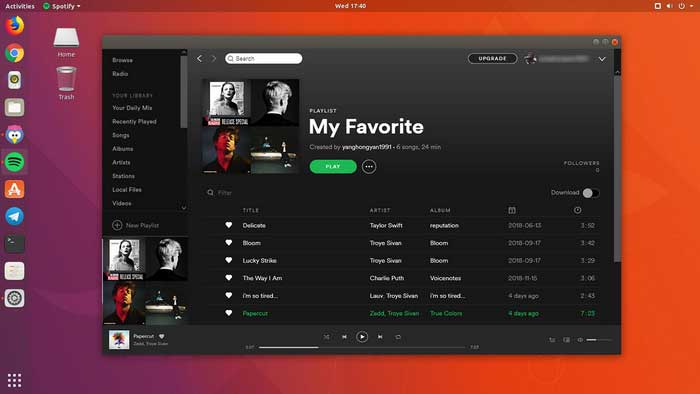
Parte 1: Come installare rapidamente l'app desktop Spotify in Ubuntu?
Parte 2: Come estrarre file musicali da Prime Music e Music Unlimited
Qui ti condivideremo i migliori modi 2 per installare facilmente l'applicazione desktop Spotify in Ubuntu.
Snap application packages of software are self-contained and work across a range of Linux distributions, and fortunately, Spotify has released a Snap package recently, so that you can install Spotify in Ubuntu easily. For Ubuntu 16.04 and 18.04 users, they can go to the Software Center where the Snap package is available and then install Spotify directly.
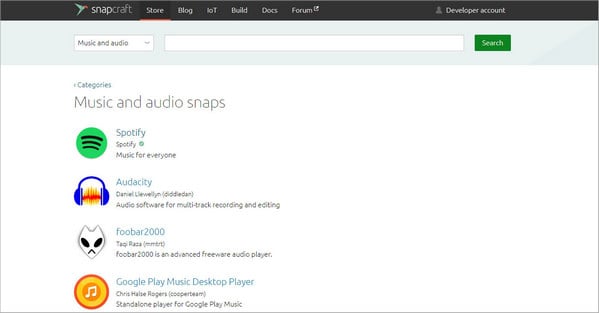
Per gli utenti il cui sistema non dispone di un pacchetto Snap, possono installare Spotify desktop utilizzando la riga di comando:
sudo apt-get install snapd
Quindi puoi installare l'app Spotify Snap usando questo comando:
sudo snap install spotify
Una volta installato correttamente il desktop di Spotify, puoi trovarlo nel menu dell'applicazione. E dovrai accedere al tuo account Spotify la prima volta che lo avvii.
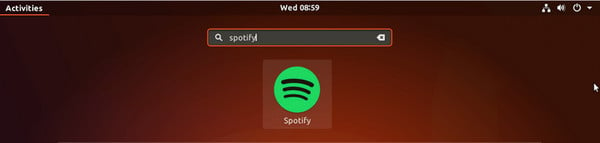
Poiché il client desktop di Spotify è disponibile solo per il sistema operativo Windows e Mac, per installare il client desktop Spotify in Ubuntu, è necessario aprire un terminale (Ctrl+Alt+T) e inserire i comandi seguenti per aggiungere il repository in l'elenco delle fonti del software:
sudo sh -c 'echo "deb http://repository.spotify.com stable non-free">> /etc/apt/sources.list.d/spotify.list'
Immettere i comandi seguenti per aggiungere la chiave GPG:
sudo apt-key adv --keyserver keyserver.ubuntu.com --recv-keys 0DF731E45CE24F27EEEB1450EFDC8610341D9410
Quindi aggiorna e installa il client Spotify inserendo il comando seguente. Una volta completata l'installazione, puoi avviare Spotify cercandolo in Ubuntu Unity Dash.
sudo apt-get update
sudo apt-get install spotify-client
Questi sono i 2 modi migliori che puoi utilizzare per installare rapidamente Spotify desktop in Ubuntu o altre distribuzioni Linux. È molto facile da usare e puoi iniziare ora a trasmettere facilmente la musica di Spotify in Ubuntu.
A causa di problemi tecnici o di prestazioni, potresti non voler installare Spotify desktop in Ubuntu, quindi qui condividiamo con voi ragazzi un modo alternativo per trasferire la musica Spotify scaricata su Ubuntu. Puoi utilizzare Sidify Music Converter per scaricare brani, playlist o album da Spotify in semplici formati audio inclusi MP3, AAC, FLAC o WAV, quindi sincronizzare o condividere la musica scaricata da Windows/Mac con Ubuntu. Nel seguente tutorial, ti mostreremo come scaricare e sincronizzare la musica di Spotify su Ubuntu.

Sidify Music Converter
Passo 1Scarica e installa Sidify Music Converter
Scarica e installa Sidify Music Converter su Windows o Mac, quindi avvia questa applicazione sul desktop. Qui prenderemo la versione di Windows come esempio per mostrarti come scaricare musica da Spotify su PC e sincronizzarla con Ubuntu o un altro sistema operativo Linux.

Passo 2Aggiungi brano o playlist Spotify
Per aggiungere un brano o una playlist di Spotify a Sidify Music Converter, fai semplicemente clic sul ![]() pulsante e quindi trascina e rilascia un brano, una playlist o un album da Spotify alla finestra di aggiunta di Sidify.
pulsante e quindi trascina e rilascia un brano, una playlist o un album da Spotify alla finestra di aggiunta di Sidify.

Passo 3Personalizza le impostazioni di output
Quindi fare clic sul ![]() pulsante per personalizzare i parametri di impostazione di base tra cui formato di output, qualità di output, modalità di conversione, percorso di output e altro. Sidify supporta il download di musica Spotify come MP3, AAC, FLAC, WAV, AIFF o ALAC con diverse qualità audio tra cui 320kbps, 256kbps, 192kbps o 128kbps. Nelle impostazioni di output, è possibile modificare la cartella di output come richiesto. Se non è necessario modificare il percorso di output, i file audio di output verranno salvati nella cartella predefinita.
pulsante per personalizzare i parametri di impostazione di base tra cui formato di output, qualità di output, modalità di conversione, percorso di output e altro. Sidify supporta il download di musica Spotify come MP3, AAC, FLAC, WAV, AIFF o ALAC con diverse qualità audio tra cui 320kbps, 256kbps, 192kbps o 128kbps. Nelle impostazioni di output, è possibile modificare la cartella di output come richiesto. Se non è necessario modificare il percorso di output, i file audio di output verranno salvati nella cartella predefinita.
Sidify supporta anche il salvataggio dell'audio in uscita nella cartella Artista, Album, Artista/Album o Album/Artista per organizzare al meglio la libreria musicale.

Passo 4Avvia il download
Ora puoi premere il pulsante Converti per iniziare a scaricare brani, playlist o album da Spotify su MP3, AAC, FLAC, WAV, AIFF o ALAC. Sidify scaricherà la musica a una velocità maggiore con i tag ID3 inclusi titolo, copertina, artista, album, numero di traccia preservati.
Al termine della conversione, puoi trovare gli audio convertiti facendo clic sul pulsante "Convertito".

Passo 5Migra la musica Spotify scaricata dal PC a Ubuntu
Il modo più semplice per migrare i brani da PC Windows a Ubuntu è utilizzare Dropbox: caricare i file musicali che hai scaricato da Spotify sull'unità cloud Dropbox su PC Windows, quindi accedervi in Ubuntu con lo stesso account per scaricare la musica che hai caricato.
Oppure se vuoi ascoltare la musica sulla macchina Ubuntu, puoi condividere la cartella in cui salvi la musica di Spotify dal tuo PC Windows e accedere alla condivisione su Ubuntu.
1. Vai alla cartella, quindi fai clic con il pulsante destro del mouse e seleziona "Proprietà". Fai clic su "Condivisione avanzata" quindi fai clic su "Condividi questa cartella"e, in autorizzazioni, seleziona "Tutti" e scegli l'accesso in lettura.
2. Sulla macchina Ubuntu, esplora la rete e individua la tua macchina Windows e dovresti vedere la cartella condivisa.
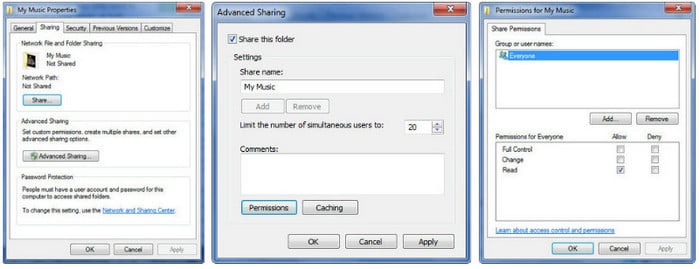
Per gli amanti della musica, Spotify è uno dei modi migliori per ascoltare musica in streaming online o scaricare musica per l'ascolto offline. È anche il miglior lettore musicale per coloro che vogliono ascoltare musica su macchine che eseguono Linux o il suo sistema operativo di distribuzione. Se hai una macchina Ubuntu o un'altra macchina Linux, puoi provare i 2 modi sopra per installare il desktop di Spotify o utilizzare Sidify Music Converter per scaricare la musica di Spotify sull'unità locale e sincronizzarla su Ubuntu.
Nota: la versione di prova di Sidify Music Converter ci consente di convertire i primo minutodi audio da Spotify per i test di esempio, puoi acquistare la versione completa per sbloccare il limite di tempo.